Facebook広告を自分で作成しようわずか3ステップ – Pixel, Business Manager, Target Group, Ads
Do Facebook Ads yourself – Facebook Ads / Instagram Adsを実行するにはどうすればいいですか?Facebook広告の費用はどのくらいですか?一番重要なのは、「Facebookピクセル」です。このピクセルは、ターゲットグループ、訪問者、ファンに関するデータを収集します。このデータから、Facebook上でターゲティング広告を出稿することができます。Facebookピクセルは、ソーシャル広告の予算を最適に使用するのに役立ちます。ここでは、Facebookピクセルについて知っておくべきことをまとめました。コンバージョンキャンペーン」、ショップの「カスタムオーディエンス」、「ダイナミック広告」?これらはすべて、Facebookピクセルを使用した場合にのみ可能です。また、「Cost Per Lead」や「Cost Per Conversion」など、特定の指標を認識するためのピクセルも必要です。ヒントFacebook代理店の詳細はこちら
目標:広告によるFacebookマーケティング
ベルリン、ケルン、デュッセルドルフ、ミュンヘン、ハンブルクをはじめとするドイツ全土では、リーチを高めるためのマーケティングツールとして、ソーシャル広告(主にFacebook[ほかにInstagram / Whatsapp]も)がA優先で使われています。Facebookピクセルを使わずに広告を出すべきではありません。広告の絞り込み、コントロール、改善が可能です。
ここでは、この記事で学ぶ内容を簡単にまとめてみました。
- ピクセルの作成とインストール
- カスタムオーディエンスの作成
- 広告の最適化
Facebookでの広告の話題を深く掘り下げる前に、PowerEditorで1つの小さなキャンペーンを行う簡単な例をご紹介します。
ベストプラクティス:シンプルなFacebookキャンペーン
ここでは、複雑な追加要素のないシンプルなFacebook広告の小さな例をご紹介します。8,758人にリーチし、109件の販売を行い、59.09ユーロの予算を費やしました。利益は490.27ユーロでした。 この例では、2つのキャンペーンがお互いにテストされました。
主要な数字
- 59,09ユーロ コスト
- 8,758人にリーチ
- 109契約、19.90ユーロ(総額)/18.59ユーロ(純額)、マージン5.04ユーロ(純額)
- 549.36 ユーロの利益
- 490.27ユーロの純利益(Facebook広告費を除く)
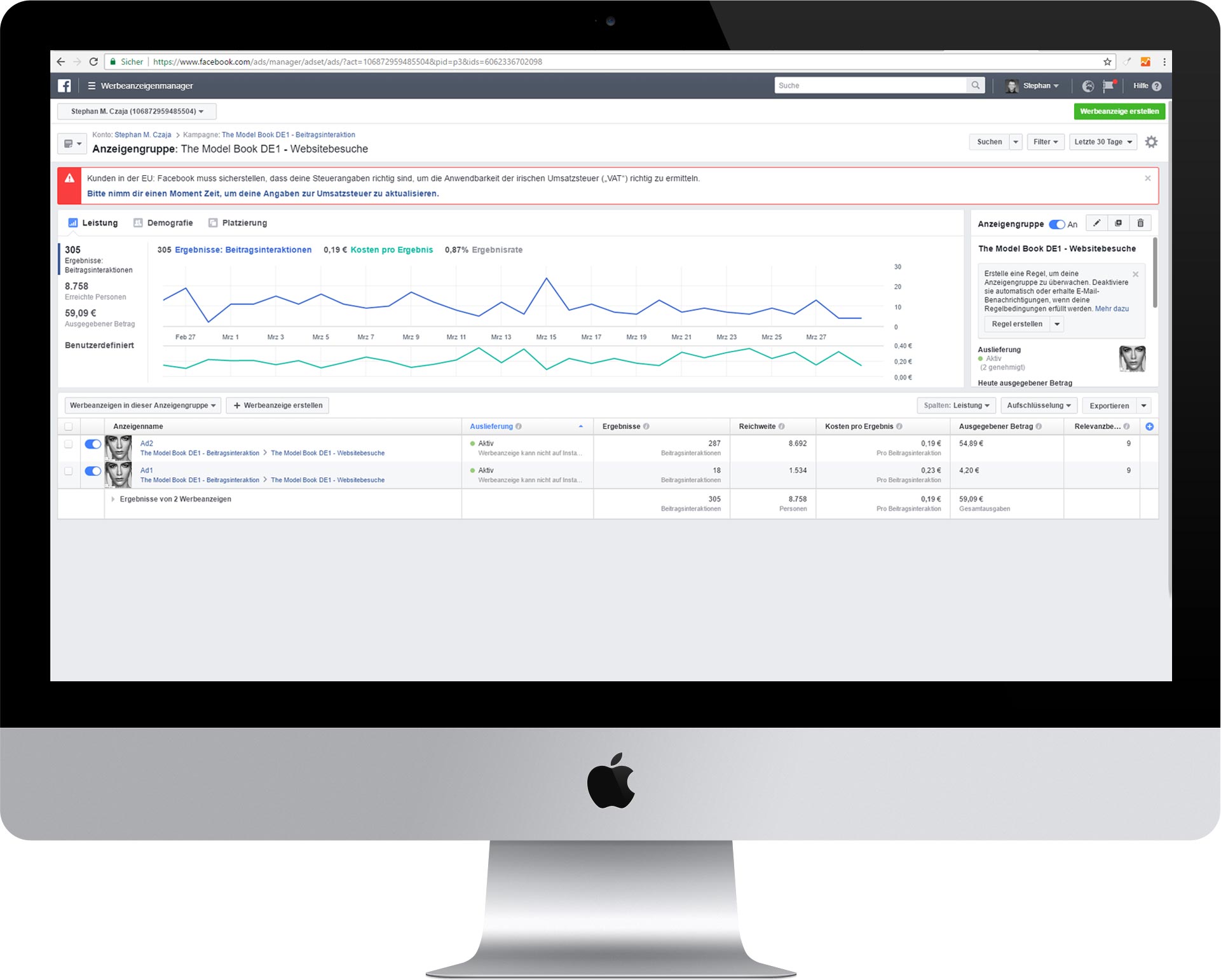
すべてを順を追って見ていき、キャンペーンの作成方法を学んでいきます。Facebookピクセルと広告の基本をすべて理解した上で、キャンペーンがどのように構成されているかも紹介します。だから、あなたのFacebook広告は良くて安いのです。
その一例をご紹介します。記事の最後には、このようなキャンペーンがどのように機能するかを正確に理解していただけると思います。
インフォグラフィックFacebook戦略2020 – カスタマージャーニーの例

Facebookピクセルとは何ですか?定義と可能性
Facebookピクセルは、あなたのウェブサイトやオンラインショップに挿入する小さなコードです。このピクセルは、お客様の訪問者からデータを収集し、製品の販売やニュースレターの購読など、特定の目標を追跡・評価することができます。
しかし、このピクセルは、Facebook広告の最適化に役立ち、広告のための独自のターゲットグループを作成したり(ターゲットオーディエンス)、ウェブサイトやオンラインショップを訪れた訪問者を再度ターゲットにすることができます(リマーケティング)。そうすることで、すでにオファーとインタラクトした訪問者には、引き続き広告を提供することができます。これは、コードスニペットの配置と、ユーザーを自動的に認識するためのクッキーの使用によって機能します。
- ウェブサイトやオンラインショップに挿入するコードスニペット
- コンバージョントラッキング – ターゲットの記録、評価、利用
- 広告の最適化
- ターゲットグループ(Target Audience)の作成
- リマーケティング – ウェブサイトやオンラインショップの訪問者に適切な広告を表示すること。
基本的には、Facebookの「Conversion Pixel」と「Custom Audience Pixel」の2種類のピクセルがあります。詳しくは後述します
記事の最後に、あなたは
- ピクセルの作成
- ピクセルのインストール
- イベント作成
- コンバージョンの追跡と分析(スクリーンショット)
画素に何ができるか?
このピクセルは、より良い広告を作成するための重要な情報をたくさん提供してくれますし、広告をより良い人に向けて表示することができます。
これにより、コンバージョン率(売上やニュースレターのオプトインなど)が向上し、より効果的なROIを得ることができます。
Pixelをインストールするタイミングは?
Facebook広告をまだ実施していない場合でも、ピクセルを直接統合して、関連するデータをできるだけ早く収集するようにしましょう。そうすれば、最初のFacebookキャンペーンを始めるときに、最初のデータをそのまま使うことができます。
- すぐにFacebookピクセルの統合(データの収集)
- 発売時に入手可能なデータ基盤(ターゲット層
コンバージョントラッキング
Facebookピクセルでは、Facebook広告を見た後の訪問者のインタラクションを記録することができます。しかし、1つのデバイスのユーザーだけを追跡することはできません。ピクセルは、ユーザーのデバイスに関わらず、すべてのデバイスで機能します。例えば、スマートフォンで広告を見たユーザーが、その後、自宅のデスクトップPCで購入したことなどがわかります。これにより、広告をさらに最適化し、改善することができます。
最適化することで、ROIも向上します。
- コンバージョントラッキングは、Facebook広告を見た後のユーザーの行動を追跡します。
- 広告の最適化に役立つパスウェイとビヘイビア
リターゲティング
あなたの目的は、「暖かい観客」をできるだけ安く顧客にすることです。いわゆる「ウォームオーディエンス」とは、あなたのウェブサイトを訪れたことのある人のことです。また、メールや顧客リストからデータを取得することもできますし、Facebookページにアクセスした人(例:動画を見た人)を含めることもできます。
- ウェブサイト訪問者
- 電子メールや顧客リスト
- あなたのFacebookページと交流している人
リターゲティングでは、過去に自社のウェブサイトやオンラインショップを訪れたことのあるユーザーにアプローチします。Facebookの「リターゲティングピクセルデータとダイナミック広告」を通じて、高度にカスタマイズされた広告を作成することができます。例えば、ユーザーがショップで見た商品をそのまま表示することができます。また、自分の「ほしい物リスト」や「ブックマーク」に登録されている商品を明示的に表示することもできます。
- 自社のオンラインオファー(ウェブサイト、オンラインショップなど)の訪問者に特化した広告を表示します。
- シングルページ、「ランディングページ」、製品の個別オファー
似たようなオーディエンスを作る
Facebook Ads Managerでは、このデータを使って「Lookalike Audience」を構築することができます。これは、あなたのウェブサイトのターゲット層と同様の興味、好きなもの、属性を持つFacebookユーザーを含んでいます。このようにして、関連する人々への潜在的なリーチを拡大することができます。
- 似たような興味や属性の人を探す
- 関連する人々への潜在的なリーチを増やす
コンバージョン後の最適化
トラッキングピクセルから収集したデータを利用して、特定の「イベント」を通じて広告をさらに最適化することができます。
トラッキングピクセルがなければ、クリック数に応じた最適化しかできません。このピクセル(とそこから生成されるデータ)を使えば、目標をより正確に追跡することができます。例えば、特定のイベントとは、製品の販売やニュースレターの登録などです。
- ユーザー行動の詳細データのためのトラッキングピクセル
- イベント(個々の行動)の定義
値による最適化
Facebookは多くの関連データを収集しています。誰がどのような回転数で購入したかという情報は、広告をさらに最適化するのに役立ちます。Facebookは自動的に広告を改善し、価格や販売レベルがマッチした人にどんどんターゲットを絞っていきます。
です。
Facebookピクセルを使用する。このような仕組みになっています。
Facebookピクセルでは、2種類のイベントをトラッキングすることができます。掲載はHootsuiteのものです。ここでは、私たちのソフトウェアのヒントを見つけることができます:事前に投稿を計画するためのHootsuite。
- 17個の定義済み標準イベント
- 個別に定義可能なイベント
標準イベント
- 購入:あなたのウェブサイトやオンラインショップで誰かが購入した場合
- リード。誰かがあなたのウェブサイト(ニュースレター、アンケート、無料PDFなど)に登録したり、あなたのリードとして認識されていること。
- 登録(完了):誰かがあなたのウェブサイトの登録フォームに入力したり、ユーザーとして登録したりすること。
- 決済情報を追加しました。お客様のウェブサイトのチェックアウトプロセスで、お客様が支払い情報を入力した場合
- ショッピングカートに追加されました。誰かがショッピングカートに商品を追加する
- ほしい物リストに追加しました。誰かがウィッシュリストに製品を追加する
- Checkout: 誰かがオンラインショップで商品を購入するために注文プロセスを開始する。
- 検索してみてください。誰かが検索機能を使って何かを探している
- コンテンツを表示します。あなたのウェブサイトの特定のページにアクセスした人
- 連絡先誰かがあなたの会社に連絡してくる
- 製品をカスタマイズすることができます。特定の色など、特定のバージョンの製品を選択した場合
- 寄贈します。誰かがあなたの活動に寄付してくれる
- 場所を探す。あなたの会社の所在地を検索する人
- 予定です。お客様または販売代理店へのアポイントメントがある場合
- トライアル:製品の無料トライアルに申し込んでくれた人がいる。
- 申込:製品やサービス、番組の利用を希望する人がいる。
- 登録してください。有料の製品やサービスに加入した人
イベントの個別化
さらに、具体的で個別の目標を追求したい場合は、パラメータと呼ばれるちょっとしたコードを追加することで可能になります。これらのパラメータにより、標準的なイベントを以下に基づいて絞り込むことができます。
- 特定のコンバージョンイベントがどのくらいの収益を生み出しているのか?
- 通貨
- コンテンツタイプまたはID
- ショッピングカート要素
犬、猫、ネズミ?例
例えば、すべての訪問者ではなく、特定のカテゴリーの訪問者を追跡することができます。さらに言えば、例えば犬のファンと猫のファンを、どちらのカテゴリーを見ていたかで分けることもできます。
このような個々のイベントを使用できるようにするには、「カスタムイベント」用のURLを使用しますが、これは特定のURLまたはURLキーワードに基づいています。
カスタムコンバージョン」については、Facebookのヘルプページで詳しく説明されています。
です。
Facebookピクセルの作成と埋め込み
Facebookピクセルを使ったトラッキングの方法を理解したところで、次は自分でピクセルを作成して、ウェブサイトやオンラインショップに埋め込んでみましょう。
ステップ1:ピクセルの作成
Facebookピクセルを作成するには、Facebook広告マネージャにアクセスする必要があります。左上にメニューが表示されています。
ステップ2:ピクセルの選択
これで、3つの基本的なピクセルを選択できるようになりました。
- オンラインイベント– “Facebookピクセルをウェブサイトに追加することで、コンバージョントラッキングを可能にし、オーディエンスターゲティングを向上させ、広告費のリターンを最大化することができます。”
- オフラインイベント– “Facebook広告が店舗での購入、予約、販売リードなどの実際の成果にどのように影響するかを確認する”
- アプリイベント– 「人々があなたのアプリで取ることができるアクションを設定し、見逃し、管理します。アプリユーザーの詳細を知り、アプリがどのようにコンバージョンに貢献しているかを確認することができます。”
![]()
ステップ3:ウェブサイトとピクセルの接続
ピクセルの名前を決め、ウェブサイトやオンラインショップのURLを入力します。
名前に注目してください。各広告アカウントには1つのピクセルしかありません。ですから、名前は特定のキャンペーンではなく、プロジェクトを表すものでなければなりません。
複数のピクセルが必要な場合は、Facebook Business Managerをご利用ください。こちらのフェイスブックでもご紹介しています。Business Managerです。
ステップ4:ピクセルを埋め込む
次のステップでは、2つのオプションが表示されます。
- Facebookによるコードの自動設定
- マニュアル設定
この例では、URL https://fivmagazine.com のファッション雑誌がWordPressシステムを使用していることがわかります。パートナーを設定する」をクリックすると、Facebookピクセルのウェブサイトへの自動統合が開始されます。
マニュアル設定を選択した場合は、お客様ご自身でウェブサイトにコードを設置していただきます。これにより、イベントやパラメータをパーソナライズすることができます。
ステップ5:統合(マニュアル)
手動で設定する」をクリックすると、Facebookピクセルコードという個別のコードスニペットが届きます。このコードをコピーして、あなたのウェブサイトやオンラインショップに貼り付けてください。
- コードをコピーする
- ウェブサイトに挿入してください(<head>の後、</head>の前) – ヒント:ほとんどのコンテンツ管理システムでは、「テーマオプション」などで、グローバルに直接コードを挿入することができます。
ステップ6:自動データ照合
次のステップでは、高度な自動マッチングを有効にすることができます。
ここでは、ウェブサイトの訪問者とFacebook上の人々を結びつけるための情報がまとめられています。これらはすべて、お客様がすでに提供してくれている情報で行われます。これには、例えば、電子メール・アドレスだけでなく、電話番号も含まれます。
これにより、より多くのコンバージョンをFacebook広告に帰属させることができ、リマーケティングキャンペーンを通じてさらに多くの関連する人々にリーチすることができます。
ステップ7:ピクセル統合テスト
Pixelインストールのステップ3では、ベースコードのテストを行います。目的のWebサイトを接続してテストを実行します。
![]()
Facebookは現在、あなたのウェブサイト(URL参照)に送信しています。ここで、目的のコンバージョン(この例では、コンタクト)を実行します。
コンバージョンを実行すると、テストが確定します。これであなたのピクセルはテストされ、アクティブになりました。
![]()
ヒント:FacebookピクセルをWordPressテーマに組み込む
ここでは、Facebookピクセルをテーマにグローバルに埋め込む方法をご紹介します。WordPressのほとんどのテーマ(JupiterやX、ここではEnfoldを例に挙げています)には、コードを埋め込むことができる「テーマオプション」があります。Facebookだけでなく、Google AnalyticsやGoogle Adsenseなども。

です。
コンバージョントラッキング:イベントの設定
Facebookピクセルが有効になり、ウェブサイトやオンラインショップがFacebookにリンクされると、独自のイベントを作成できるようになります。自動でも手動でも、最初のイベントから始めてみましょう。
イベントの作成
HTMLの知識がなくても、イベント設定ツールを直接使用して、企業にとって重要な目的のアクションや分析対象のアクションを取り込むことができます。このための追加コードは必要ありません。
また、手動でイベントコードを追加することもできます。
セットアップツールによるイベントの自動追加(推奨)
自動追加では、ブラウザ上で直接アクションを行うことができます。Facebookはインタラクションを登録し、すべてを独立して自動的に設定します。システムは非常にシンプルで直感的です。マニュアル設定の後は、イベントの自動設定について詳しくご紹介します。
コードとパラメータを使って手動でイベントを追加
手動でコードを追加するには、基本的なHTMLの知識が必要で、少し大変です。しかし、それがなくても、すぐにコツをつかむことができます。
まず、リスト(スクリーンショット参照)からイベントを選択すると、パラメータが追加されるだけでなく、コードも表示されます。次に、個々のイベントタグをコピーして、ウェブサイトのヘッダーエリアの</head>の下に貼り付けます。
Tip!ビジネスカテゴリーを選択してください。そうすると、Facebookはフィルターをかけてマッチするイベントを直接教えてくれます。
SCREEN
さらに:イベントを自動的に追加する
インタラクションを自動的に追加する場合は、ブラウザでプリフェッチすればよい。Facebookは、クリックとそれに対応する要素を登録し、そのアクションを1つのイベントとして保存します。
- ショップでの商品購入
- ショッピングカートへの商品の格納
- フォームでのお問い合わせ
- UVM。
自動的に追加する」を選択した後、対応するウェブサイトのURLを入力する必要があります。そこで、追跡したいインタラクション(製品XYの販売など)を正確に実行します。
![]()
次のステップでは、あなたのウェブサイトが新しいタグで開き、ここから追跡したいインタラクションを直接開始します。この例では、メニュー項目「連絡先」に移動し、プロジェクトに連絡してきた人を追跡します。

Track new button “をクリックすると、ピクセルの対象となるページ要素を選択できます。
画面の右上では、特定のインタラクションに直接コンバージョンのタイプを割り当てることができます。ここでは、標準イベントの中から適切に「連絡先」を選択しています。
そして、Ads ManagerのFacebookピクセルが、(訪問者全体の中から)私たちにコンタクトしてきた人たちを直接つかみます。
このグループから、キャンペーン用の独自のターゲットグループを作ることができるようになりました。
です。
Facebookアナリティクス
おめでとうございます。最初のカスタムピクセルが作成され、埋め込まれました。また、最初のFacebookイベントを作成しました。このイベントを利用して、さらに厳選されたオーディエンスを作ることができます。
さらに良いことに、このピクセルはあなたのウェブサイト上のすべてのユーザーを記録します。Facebook(Instagram、Whatsappなど)にも登録されている場合は、登録されて保存されます。これはすぐに、あなたの訪問者に関する大きな宝の山を提供します。
イベントとカスタムコンバージョン
手動でコードを追加したい人は、自由度が高い。しかし、まずは事象を把握することが大切です。
<script>
fbq('track', 'ViewContent')。
</script>
<script>と</script>の間の内容を置き換えます。
<script> ここに挿入する </script>
標準イベントの仕様
イベントとは、あなたのウェブサイトやオンラインショップでの個々のやり取りのことです。Facebookがあらかじめ定義している標準イベントを利用して、コンバージョン(売上など)を記録し、コンバージョンの最適化やターゲットグループの構築を行うことができます。
スタンダード・イベントのすべての利用可能なコードは、Facebookでもご覧いただけます。
標準イベントとそのサポートするパラメータの全リストは、Facebook for Developersをご覧ください。
- ウェブサイトアクション – 標準イベントコード
- 決済データの追加 – fbq(‘track’, ‘AddPaymentInfo’)。
- カートに入れる – fbq(‘track’, ‘AddToCart’);
- 欲しい物リストに追加 – fbq(‘track’, ‘AddToWishlist’);
- 登録完了 – fbq(‘track’, ‘CompleteRegistration’);
- 連絡先 – fbq(‘track’, ‘Contact’)。
- 製品のカスタマイズ – fbq(‘track’, ‘CustomizeProduct’)です。
- 募金 – fbq(‘track’, ‘Donate’)。
- 位置情報の検索 – fbq(‘track’, ‘FindLocation’)です。
- チェックアウトを開始する – fbq(‘track’, ‘InitiateCheckout’)。
- Lead – fbq(‘track’, ‘Lead’)です。
- Purchase – fbq(‘track’, ‘Purchase’, {value: 0.00, currency: ‘USD’})です。
- 予約をする – fbq(‘track’, ‘Schedule’)。
- 検索 – fbq(‘track’, ‘Search’)です。
- トライアルを利用する – fbq(‘track’, ‘StartTrial’, {value: ‘0.00’, currency: ‘USD’, predicted_ltv: ‘0.00’})。
- Submit Application – fbq(‘track’, ‘SubmitApplication’)です。
- Subscribe – fbq(‘track’, ‘Subscribe’, {value: ‘0.00’, currency: ‘USD’, predicted_ltv: ‘0.00’});
- コンテンツの表示 – fbq(‘track’, ‘ViewContent’)。
イベントとパラメータ
ショッピングカートを例に説明すると、お客様が1つ以上の商品を追加して「ショッピングカート」ボタンをクリックしたとします。
<script>
fbq('track', 'AddToCart')です。
</script>
以下のパラメータを追加することで、より多くの情報を得ることができます(必須ではありません)。
- コンテンツ_id
- コンテンツ名
- コンテンツタイプ
- コンテンツ
- 通貨
- 価値
ダイナミック広告には、以下のパラメータが必要です(必須)。
- コンテンツ_id
- コンテンツタイプ
- そして、コンテンツ
プロモートされたオブジェクトの値。
- ADD_TO_CART
Facebookマーケティングプラン
次のステップは、あなた自身のFacebookマーケティングプランを定義することです。
ステップ1:ターゲットグループと目標
- ターゲットは何歳くらいですか?
- ターゲット層はどんな仕事をしているのか?
- 彼らの日常生活における課題やニーズは何か?
- いつ、どのように/なぜ、Facebookを利用するのか?
Facebookのデモグラフィックを知ることで、自分の可能性を現実的に評価することができます。定期的に更新される2つのソースは、こちらでご覧いただけます。
- Facebookデモグラフィクス – Sprout Social
- Facebookデモグラフィクス – オムニコア
ここで重要なのは、例えば、年齢、職業、収入などの値です。しかし、まず使用が中心となるのは、「誰がFacebookを使っているのか?ここでは、FacebookとInstagramにおける年齢層の分布について、2018年の統計数値をご紹介します。
Facebookです。経年変化と使用感
- 13-17歳の51%がFacebookを利用している
- 18-29歳の81%がFacebookを利用しています。
- 30-49歳の78%がFacebookを利用しています。
- 50-64歳の65%がFacebookを利用している
- 65歳以上の41%がFacebookを利用している
Facebook Ad Managerでは、Facebook広告の出稿だけでなく、Instagram広告もツールで管理することができます。
インスタグラム経年変化と使用感
- 13-17歳の72%がInstagramを利用しています。
- 18-29歳の64%がInstagramを利用している
- 30-49歳の40%がInstagramを利用
- 50-64歳の21%がInstagramを利用している
- 65歳以上の10%がInstagramを利用している
次に、「Facebook Audience Insights」を最初に見ておきましょう。このツールを使えば、ターゲットグループに関する多くの興味深い情報にアクセスできます。年齢、交際ステータス、性別、学歴、所在地、言語などの情報。オーディエンスインサイトでは、ユーザーがすでに購入した商品にもアクセスできます。
目標の決定
あなたの目標は、ソーシャルメディアの活動を通じて最大の成功を収めることです。それは、単に「いいね!」を集めるだけではないということです。それは、リード、つまり販売や登録などのインタラクションについてです。
目標をできるだけ正確に定義する良い方法は、SMARTメソッドです。私が最初にこの手法を知ったのは、職業訓練士としてでしたが、測定可能で明確な目標を立てるためのソーシャルメディア・マーケティングでもその価値が証明されています。
SMARTは5つの要素で構成されています。
- S for Specific – 目標は、できるだけ正確で具体的であるべきです。例:”Community building “ではなく、”Our community will grow to 1,200 fans by Q2, our group to 300 members”。
- M(measurable) – 定量的な(つまり測定可能な)数値が重要です。量、時間、その他の測定可能な基準のこと。好ましくない定式化とは、例えば「低コストが重要」「もっとコミュニケーションを」「マーケットシェアの拡大」などの目標です。これらの処方は、具体的で測定可能な基準を欠いています。例:「低コスト」ではなく、「第1四半期と第2四半期のソーシャルメディアの予算上限を20,000ユーロに抑えること」。
- A for Accepted – お客様に受け入れられないと判断された目標は、最終的に成功の可能性が低い。例:「明るい色、多くの効果、大きなフォントのプレビュー画像」は、「活性化する要素を持つ現代的なデザインのプレビュー画像」とは対照的に、お客様に懐疑的で拒絶される可能性があります。
- R for Realistic – Acceptance(受容)は、しばしば実現可能性と密接に関連しています。つまり、現実的な目標の方が、事前に非現実的だと分かっている目標よりも、受け入れられやすく、クライアントやチームのモチベーションも高くなるのです。例:「すべてのネットワークに毎日投稿」ではなく、「Facebookの投稿(写真)を月に15回、定期的に掲載」。
- T for Terminable – 時間についての言及は、シンプルではあるが、中心的で不可欠なものである。もちろん、「できるだけ早くファンページを完成させる」ではなく、「3月1日までにファンページを完成させる」というように、スケジュール化できる目標に限ります。
コンテンツミックス
有名なパレートの法則、80対20の法則という言葉を聞いたことがあるかもしれません。パレートの法則(パレート効果、80対20の法則とも呼ばれる)とは、全体の20%の努力で80%の結果が得られるというものです。
これは、ソーシャルメディア・マーケティングでも使用されていますが、少し変更されています。ここでの黄金律は、コンテンツの80%は情報、娯楽、教育を提供し、20%は広告として使用することです。
コンテンツミックスに第三者のコンテンツを含めることは常に望ましいことです。つまり、他のチャンネルからの投稿、写真、動画などです。
競合他社の広告
競合他社の広告を監視しているのか?そんなことができるの?はい。それにはちょっとしたコツがあります。ここでは、名前やカバー写真などの変更点だけでなく、現在掲載されている広告も見ることができます。
なぜFacebookは広告を表示するのか?これは透明性に関わることです。このようにして、競合他社の広告を見つけることができます。
- 競合他社のファンページへの移動(デスクトップ)
- メニューの中に「サイト情報・広告」があり、ここにすべての広告が掲載されています。
ヒント”この広告に掲載されているキャンペーンや価格は、あなたには適用されない場合があります。”という文章が表示されます。- これはリマーケティングに関するものです。スクロールダウンすると、アクティブな広告が表示されます。
ターゲットグループの定義
ターゲットグループには3つのタイプがあります。
- お客様の声
- ルックライクオーディエンス
- 救われたターゲットグループ
救われたターゲットグループ
なぜターゲットグループを作るのか?将来の広告のためには、ターゲットグループを恒久的に定義しなければなりません(あるいはできます)。以前に保存した独自のターゲットグループを使えば、事前に定義したターゲットグループに素早く簡単にアクセスできます。
事前に設定したターゲットグループの作成
これは、ターゲットグループ(Lookalike AudienceとCustom Audience[例:あなたのサイトとインタラクトしたことのある人])と、いつでも再利用できる定義済みのターゲットグループを絞り込むことです。
ターゲットグループは、キャンペーン中に直接作成することもできますし、左上の「オブジェクトライブラリ」で「ターゲットグループの作成」ボタンをクリックし、ドロップダウンメニューの「保存したターゲットグループ」で作成することもできます。
- “オープン “オブジェクトライブラリ
- 左上の「ターゲットグループの作成」ボタンをクリックします。
- ドロップダウンメニューの “Saved Target Group “をクリックします。
オーディエンスを作成したら、「カスタムオーディエンス」または「ルッカライクオーディエンス」を絞り込むオプションがあります。
例:お客様のそっくりさんを言語化して絞り込んでいく。このようにして、特定の言語を持つ関連する人々に広告を届けます。
したがって、グループを除外することもできます。例えば、同じオファーで2回目のアプローチをしたくないお客様などです。もちろん、すでに製品を購入したことのある人たちのカスタムオーディエンスを最初に作る必要があります。
ジオターゲティング
ジオターゲティングの頻度については、すでに報告しています。近い将来、イベントや見本市への出展を計画している場合は、もちろん場所に応じてターゲットグループを定義することもできます。場所として「最近この場所に行ったことのある人」を選択します。そして、対応する都市をロケーションとして選択します。
そうすれば、その時に現場にいる人にも届く。
特定の場所や地名を選択して、1kmの範囲まで調べることもできます。Tip!地域のお客様にお店を紹介したい場合は、「この地域に住んでいる人」を選択します。すでに複数の支店をお持ちの場合は、複数の拠点を選択して組み合わせることも可能です。
ターゲットグループの定義
明日からスタートです
また、これについては記事の中で別の大きな章を設けています。
つまり、ターゲットグループの定義とは、特徴(デモグラフィック、興味、行動)をフィルタリングして除外することです。
ここでは、「自分のページにいいね!」をした人を除外することもできます。特に、新しい人には「自分のページにいいね!をしてくれた人の友達」というアドレスをつけることができます。
事前のアドバイスとして、ターゲットグループを名付ける際には、「DE+18-30+レストラン専門店|YT動画」のように、構造的に進めていくとよいでしょう。
できました。ターゲットグループができましたね。
お客様の声
最初の顧客層はすぐにできます。ピクセルがインストールされると、ウェブサイトのトラフィックに基づいて広告を作成することができます。
例
- 最初のステップでは、「AddToCart」イベントで、カートに何かを追加した人を選択します。
- 2段階目では、例えば、既に購入したお客様を除外するように指定します – “Purchase” Event
ハイライト:商品を買い物かごに入れたものの、購入していない人たちを顧客としています。
これで、例えば「-30%」や「送料無料」など、追加の割引を行う広告を掲載することができます。
ルックライクオーディエンス
Lookalike Audienceとは何か、そしてこの特定のオーディエンスをどのようにして作るのか。Lookalike Audienceは、より多くの関連性のあるオーディエンスに簡単にアプローチできる強力なツールです。
Lookalike Audienceとは?
Lookalike Audienceは、コアターゲットグループに基づいて作成されます。例えば、オンラインショップで商品を購入した人をコアターゲットとします。このような人たちをまとめてFacebookで紹介することもあります。次のステップは、共通点の収集です。例えば、大部分は「90年代のポップミュージック」や「メルセデス」に興味を持っています。35~42歳の方が多いのではないでしょうか。
Lookalike Audienceのハイライトは、ドイツのFacebookユーザー全体との1%の比較です。
そこで、コアターゲットグループに最も似ているドイツのFacebookユーザーの1%を「Lookalike Audience」とします。このような人々には、コンバージョンにつながる可能性が高いため、完璧な広告を出すことができます。
コアターゲットとしては、過去に購入したことのあるユーザーや、メルマガに登録したことのあるユーザーなどが良いでしょう。
お客様のオーディエンスを作るにはどうすればいいですか?
お客様のオーディエンスを作るにはどうすればいいですか?このような仕組みになっています。
- あなたの「広告マネージャ」に移動します。
- ターゲットグループ」に移動します。「ターゲットグループ」が直接表示されていない場合は、「すべてのツール」に移動します。
- 良いベースオーディエンス(理想的には、あなたのFacebookページと交流したことのある人などのカスタムオーディエンス)を見つけます。
ここで、既存のターゲットグループに基づいて、そっくりさんを作成します。
- 希望する基本ターゲットグループの選択
- Actions」ボタンをクリックすると、ここでLookalike Audienceを直接作成することができます。
- ドロップダウンメニューの「Lookalike Audience」をクリックすると、自動的にLookalike Audienceが作成されます。
- 所在地を選択してください。例:ドイツ
- ターゲットグループサイズ – 国の1~10%で変動
- ターゲットグループの数」を高く設定すると、異なる%値のルックアライブが作成されます。
試してみて、自分と自分の目標に合ったものを見つけてください。Lookalike Audienceをどのように絞り込むのか?さらに、年齢などのデータでセグメント化すると、より小さなグループになります。
ターゲットグループの定義
明日からスタートです
つまり、ターゲットグループの定義とは、特徴をフィルタリングして除外することです。これらは
- 人口統計
- 関心事
- ビヘイビア
リマーケティング
リマーケティングの鍵となるのは、お客様のオーディエンスです。
- Facebookピクセルがインストールされていること
- Facebookのリマーケティングキャンペーンにおけるデータ保護への配慮
- ターゲットグループ」のページへ
- “ターゲットグループの作成”
- ポップアップで「カスタムオーディエンスの作成」を開き、保存する
これで「広告の作成」ができるようになりました。これを行うと、広告マネージャに戻ります。
- ターゲットの選択(例:コンバージョン)
- カスタムオーディエンスが自動的に実装される
- これで、性別など、さらに細かくセグメントすることができます。訪問してくれた、今なら女性は-50%!」などと言えばいいでしょう。しかし、利害関係者(親になった人も)なども可能です。
Tip!また、すでにコンバージョンを行ったユーザーでカスタマーオーディエンスを作成する必要があります。このグループは、例えば「People who has already bought」(顧客層の名前)のように除外されます。
やはり、リマーケティングで最も重要なのは、顧客オーディエンスです。
30日の顧客層と60日の顧客層を作る。そして、60日前にサイトにアクセスしたユーザーを対象に広告を作成し、30日前にサイトにアクセスしたユーザーは除外します。実験したり、遊んだりしてみましょう。
リターゲティング広告戦略
繰り返しになりますが、リターゲティングの話をするときには
- お客様のウェブサイトの訪問者
- お客様のメールや顧客リスト
- あなたのFacebookページ/コンテンツとインタラクトした人
インフォグラフィックリターゲティング
これこそが、模範的なキャンペーンの姿です。様々な理由で途中で脱落した人たちを、あらゆる場面で呼び戻す。
インフォグラフィックFacebook戦略2020 – カスタマージャーニーの例

目標は明確です。誰かがFacebookのニュースフィードを開くたびに、あなたのコンテンツが表示されるようにするのです。それが認知度の向上につながります。
例:スポーツジムの場合、モチベーションが必要です。Facebookで動画を視聴した人(50%以上)で、まだ登録や申し込みをしていない人には、広告の形で毎日リマインダーを送ります。
インフォグラフィックFacebook戦略2020~リターゲティング・オーディエンスで格安に
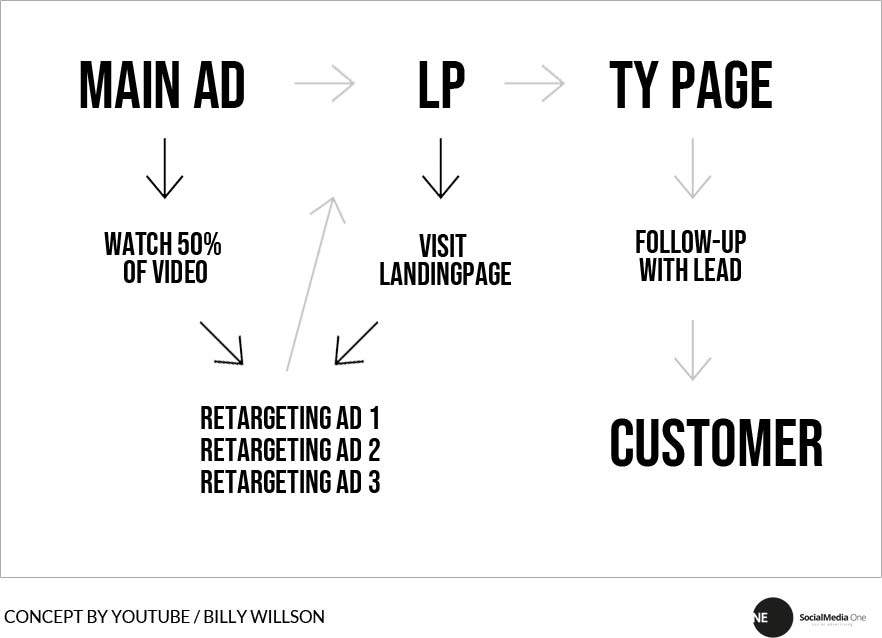
自社サイトでのインタラクション
Facebookのコメントは、ホームページやブログ、オンラインショップをより活気あるものにします。ユーザーがデータを入力したり、登録したりする必要はありません。WordPressのコメントをFacebookのコードに置き換えたり、交換したりすることで、ウェブサイトやブログ、ショップのインタラクションやユーザーのロイヤリティ、そして訪問回数が増加します。もちろん、埋め込み用のWordPressプラグインもあります。しかし、ちょっとしたコピー&ペーストで、すべてを自分で行うこともできます。今日は、ビデオチュートリアルではなく、スクリーンショットを使った古典的な方法で、広告代理店がなくても、本当にすぐにできますからね。
- 続きはこちら:Facebookコメント for WordPress– アプリ作成、コード統合、モデレーション
質問と回答
Facebookの代理店として、毎週たくさんの質問が届きます。”What is a Facebook Ad? “といった非常にシンプルなものから、”How much does an advertising cost on Facebook? “といったものまで。ここには、コミュニティの最も重要な質問に対する最も重要な答えがあります。
より具体的な質問については、近日中にこのサイトでお答えする予定です。
- カスタマーオーディエンスは何人いればいいのか?
- どの顧客層が標準なのか?
- キャンペーン/オーバーオールはどれだけ複雑であるべきか。より良い少数の、良い広告または多くのテスト
Facebook広告とは何ですか?
Facebook広告とは、Facebookおよびその子会社であるInstagramやWhatsapp内で表示される広告のことです。
Facebookの広告をオフにするにはどうすればいいですか?
Facebookでの広告は、Ads Managerで行います。
FacebookやInstagramでの広告費はどれくらいですか?
ソーシャルネットワークでは、リーチに対して常にお金がかかります。つまり、多くの人があなたの投稿を見れば見るほど、価格が高くなるのです。ターゲット層が具体的であればあるほど、ムダがなくなります。だからこそ、常に広告を最適化することが重要なのです。
特にFacebookピクセルは、コストを最小限に抑えるための広告の改善に役立ちます。
携帯電話で広告をブロックするにはどうすればいいですか?
Facebookアプリ内で広告をブロックすることはできません。しかし、PCのブラウザでは、アドブロッカーを利用することができます。
携帯電話でFacebookのアカウントを削除するにはどうすればいいですか?
Facebookをもう使いたくないと思っている人は、「どうやってFacebookを排除するか?これは、アカウントを永久に削除する方法です。
- 右上のメニューをクリックします(どのFacebookページからでも可能です)。
- 設定」をクリックし、左側の欄にある「情報」をクリックします。
- 無効化と削除」をクリックします。
- アカウントの削除」を選択し、「続行してアカウントを削除」をクリックします。
その後、最終的にアカウントが削除されるまで14日間待つ必要があります。この間は、ログイン時に再度有効にすることができます。14日以上ログインされない場合、お客様のアカウントは永久に削除されます。
Facebookアカウントの無効化および削除についての詳細は、Facebookをご覧ください。
ヒント当社のFacebook代理店
New!ネイティブ・アド:リファラル・マーケティング
ネイティブ広告(ネイティブディスプレイ広告とも呼ばれる)とは、広告と表示されていないすべての有料広告フォーマットを指します。ネイティブ広告とは、「広告らしくない広告」のことです。ネイティブアドは、デメリットは少ないですが、メリットが大きいです。すでにご存知でしたか?AppNexus社のホワイトペーパーによると、ネイティブディスプレイ広告のCTRは平均して8.8倍となっています。フォーブス誌によると、ネイティブ広告では購買意欲が18%向上するそうです。また、クライアントのプロジェクトでは、常に高いCTRを計測しています。これは何と関係があるのでしょうか?コンテンツのパーソナライゼーション、ストーリーテリング、そしてより控えめなコミュニケーション・チャンネル:リファラル・マーケティング。なぜネイティブ広告なのか?ネイティブアドとは?ネイティブアドとは?
です。


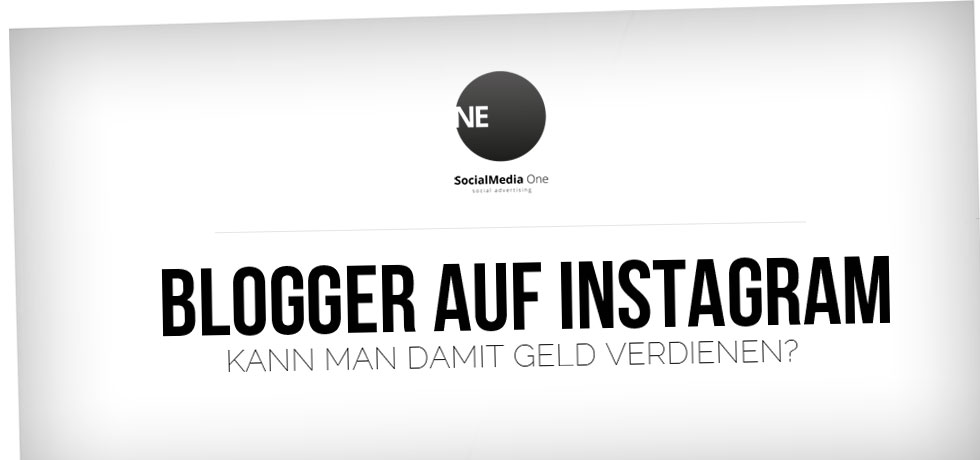
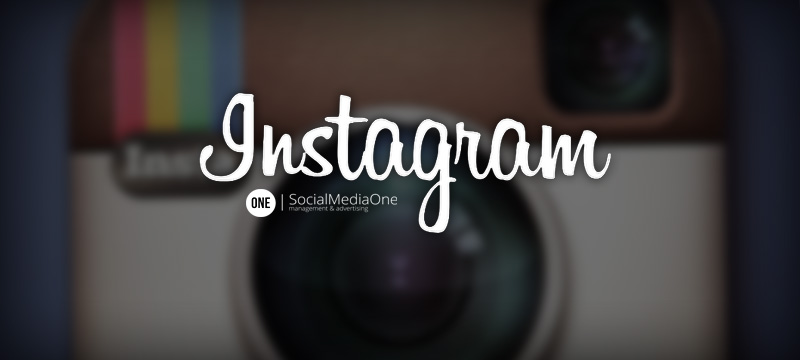




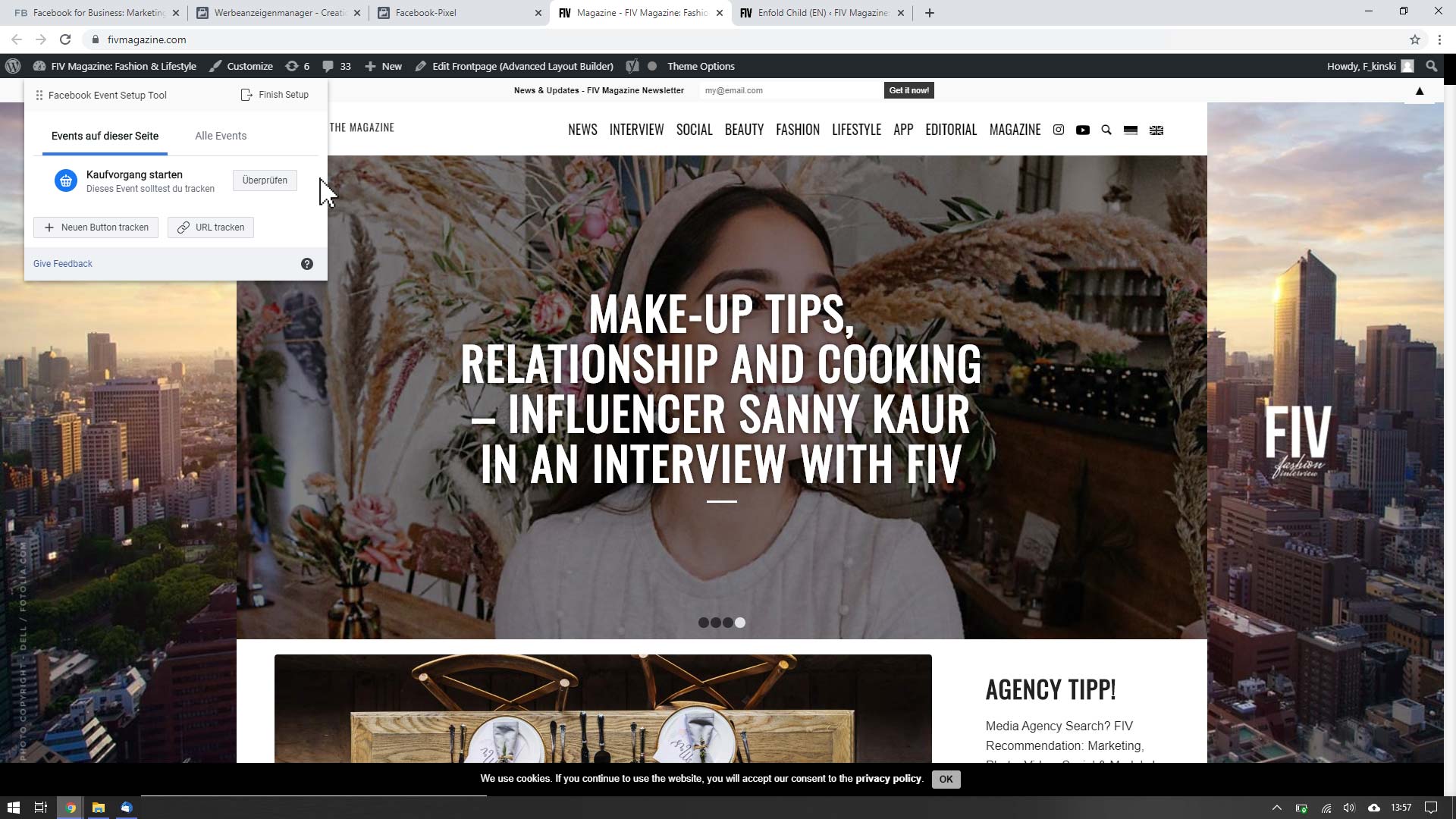








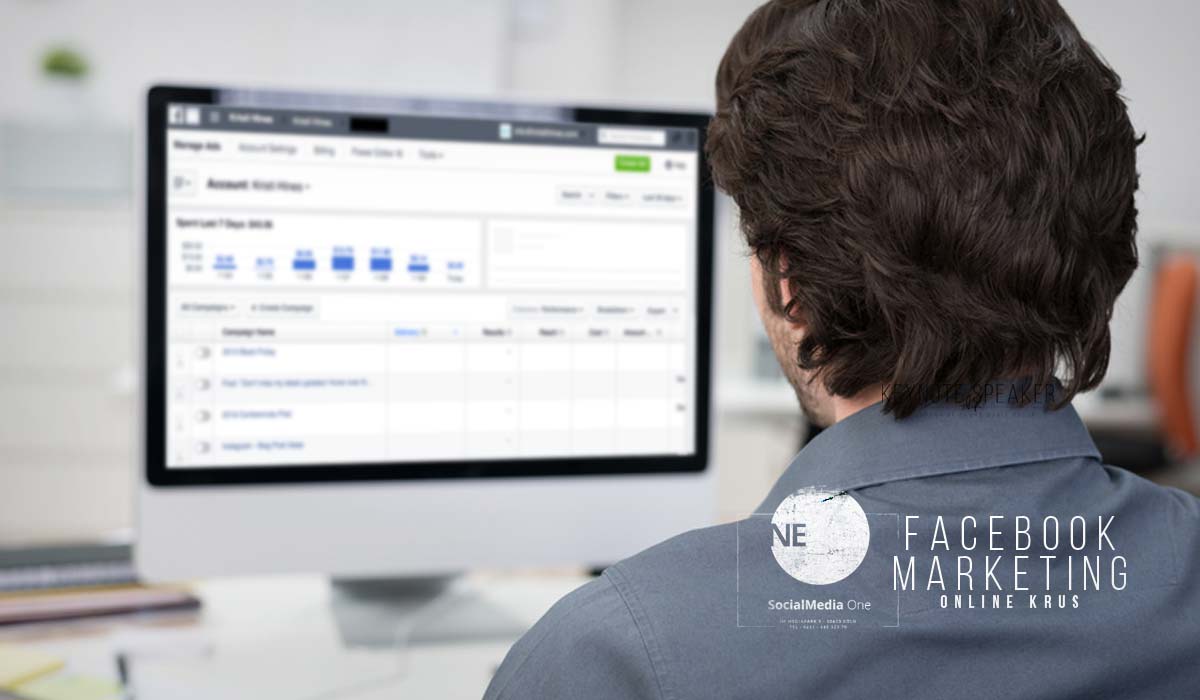
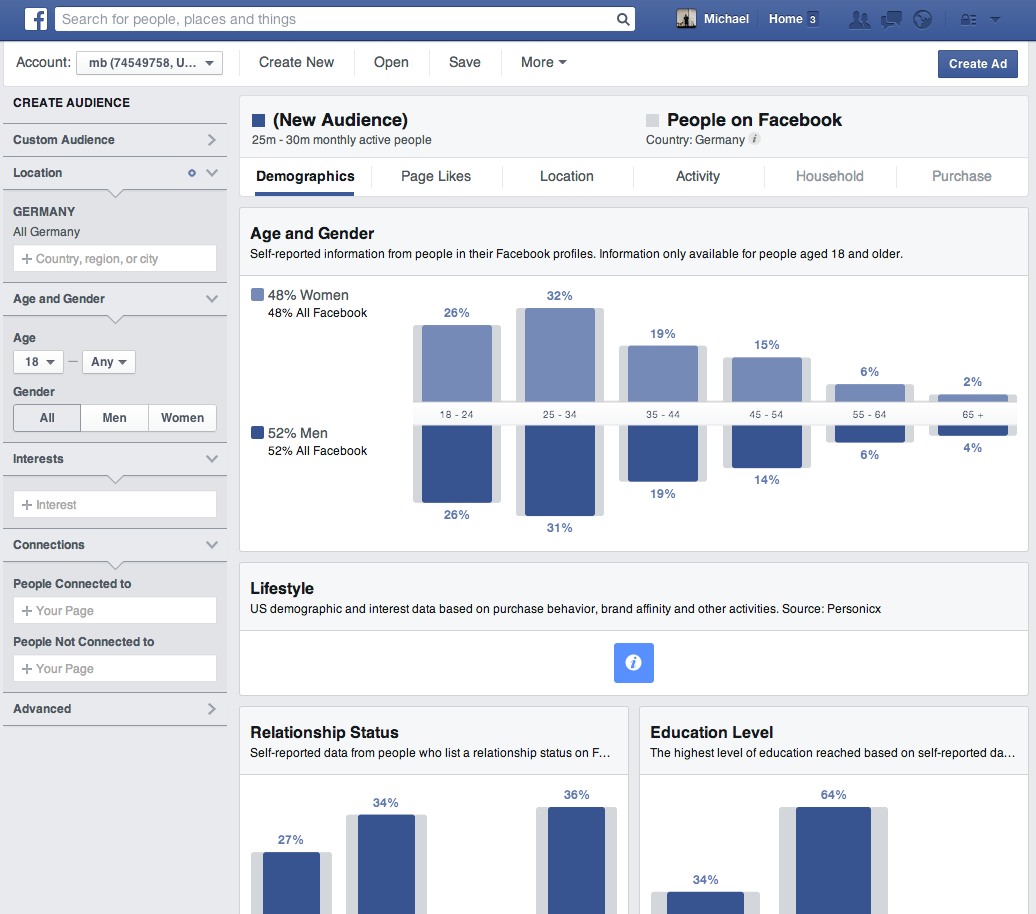





 4.9 / 5.0
4.9 / 5.0